店頭や倉庫などの棚卸作業は、複数の担当者で行うことがほとんどです。できるだけ棚卸作業には時間をかけずに、店舗の営業時間を確保したいというのがどのお客様からもよくお聞きします。
dPackでは、棚卸作業を在庫区分あるいは置き場の登録によって分けられた棚卸原票を事前に準備して、複数担当者で並行して棚卸カウント作業を行うことができます。
(1)在庫区分の登録
POSに登録された部門が、そのまま在庫区分として使用される場合には、当社の環境設定にて自動的に在庫区分が登録されるように設定します。その使い方についてはこちらをご覧ください。
この方法を使用される場合は、本稼働前に営業担当にお伝えいただくか、本稼働後ではサポートにご連絡いただければ途中から変更することも可能です。
ここから以下は、置き場の登録を使用する場合の棚卸方法を説明します。
(2)置き場の登録
POS部門や在庫区分を使用しない場合には、置き場を使用することができます。置き場の特徴は同一商品(=材料)を複数の置き場に保管している場合に、それぞれの置き場ごとに棚卸するために使用します。
まず初めに、置き場の登録です。置き場は店舗ごとに異なるため、店舗マスタのロケーションから登録します。この画面上ではすでに3つの置き場が登録されている状態です。
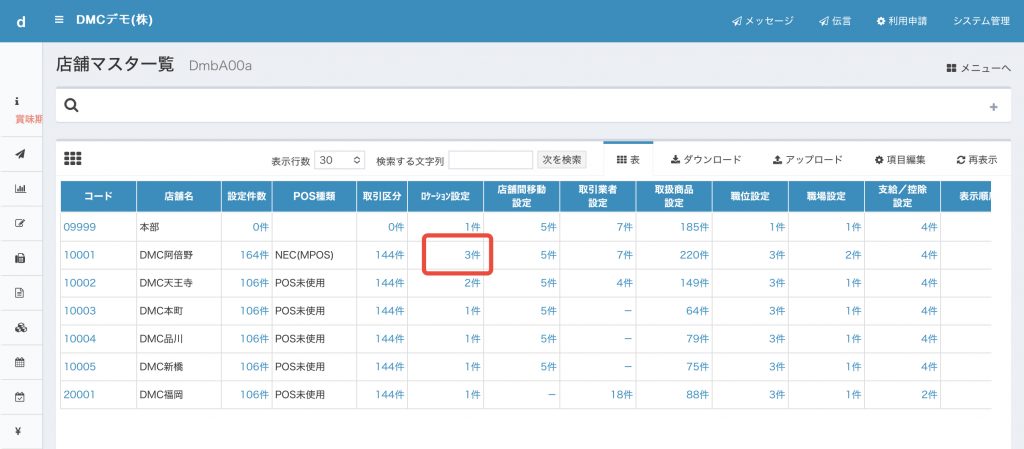
この「3件」をクリックすると、すでに登録されている置き場が照会できます。(将来的な機能追加でロケーション管理を想定しているため、項目名称を「ロケーション」としています)
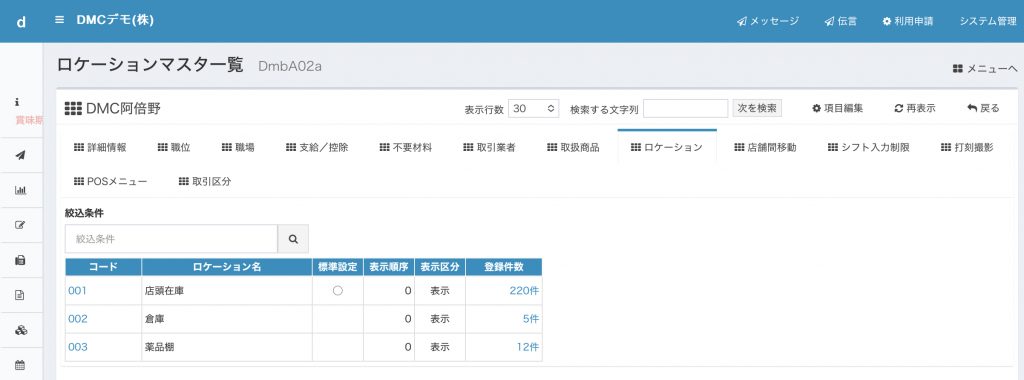
この置き場の「薬品棚」に置かれている商品(=材料)を登録することができます。この例では12件の商品が事前に登録されています。
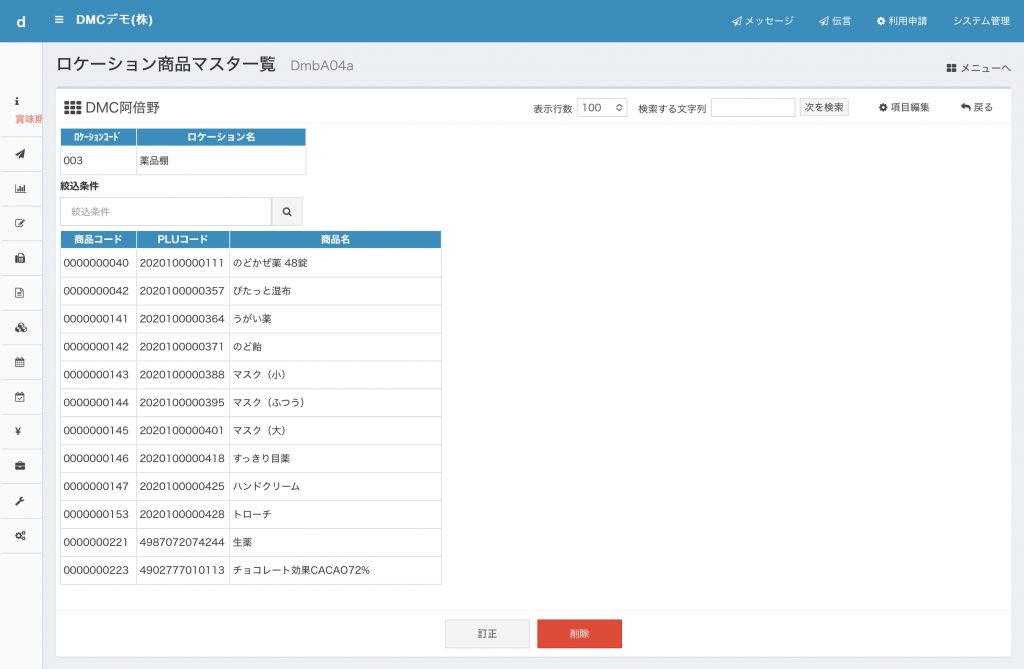
(3)棚卸のカウント作業
棚卸作業は、すべての商品(=材料)を行う必要はありません。置き場ごとに分けて循環棚卸することも可能です。(棚卸入力がされた品目だけが実地棚卸数として置き換えられます)
ですので、棚卸をする日は毎日でも週ごとでも、任意の日付で行うことができます。
ここでは、3月31日を指定して棚卸作業を開始します。
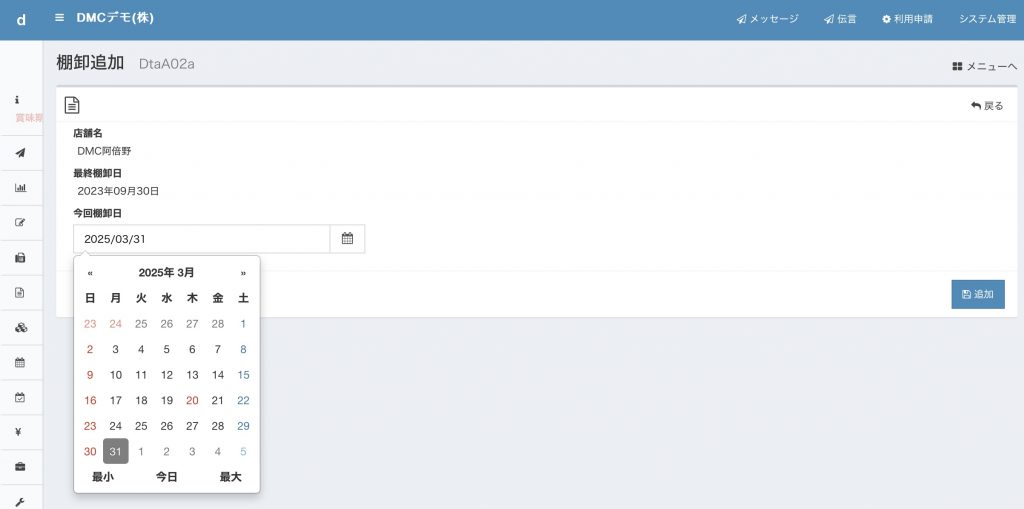
棚卸の計画を追加することで、棚卸作業一覧の最上段に、3月31日付け棚卸計画が登録されます。作成数の欄に4と表示されているのは、この店舗の取り扱い品目を自動的に棚卸原票として一覧表にして発行したことを表しています。
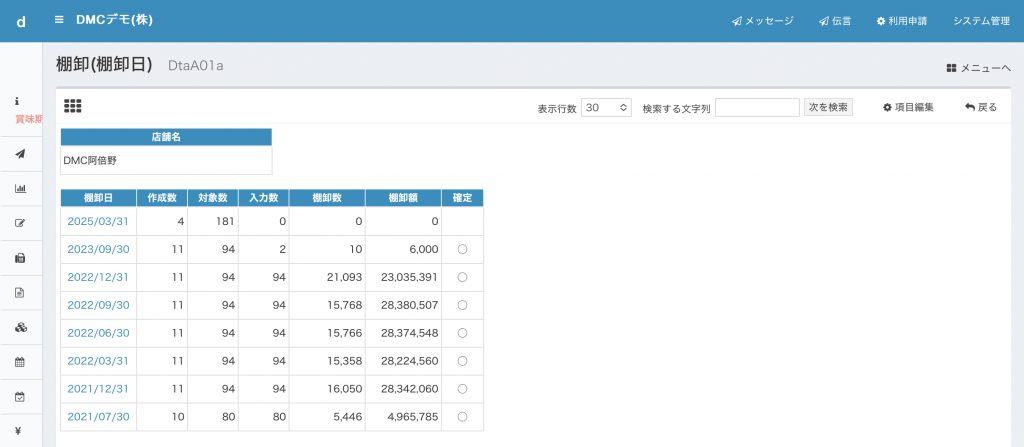
ここで、棚卸日をクリックすると、まず置き場別になっている状態が表示されます。
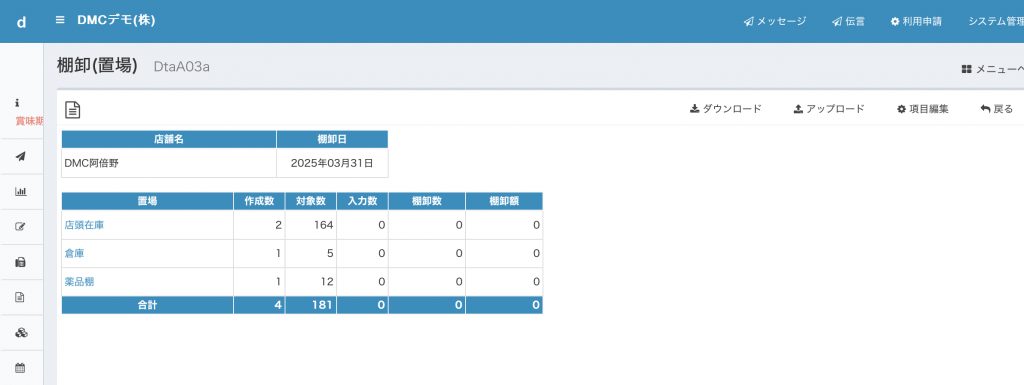
ここで、薬品棚の棚卸入力画面を開いて入力します。
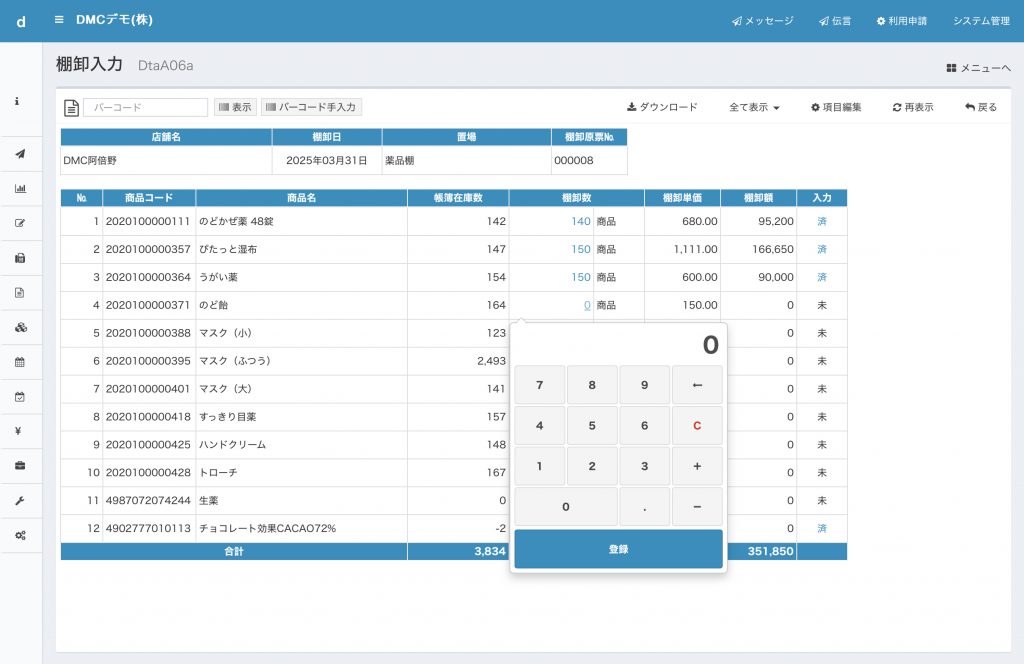
この画面の右端にある「済」となっている品目だけが棚卸数量として反映されるので、このまま棚卸確定をしても、棚卸をしていない「未」とされている品目の帳簿在庫が置き換わることはありません。
また、この画面でダウンロードをすることで棚卸原票のEXCELかPDFのどちらかをダウンロードすることが可能です。
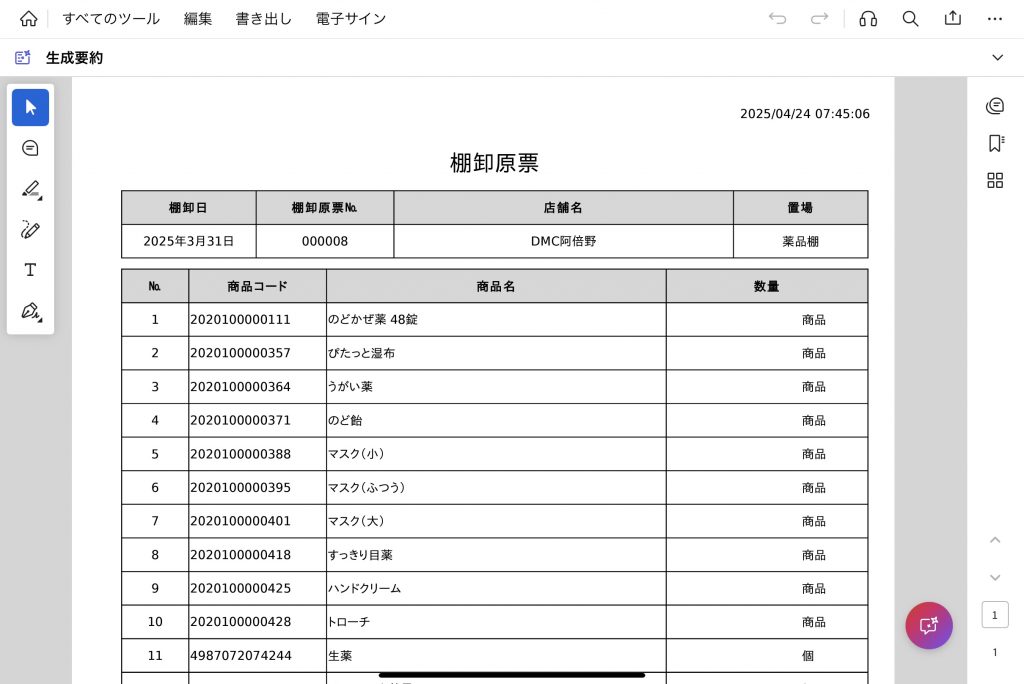
また、EXCELダウンロードしたときには、EXCELファイルに棚卸数量を入力してアップロードで入力に替えることもできます。(下記の例は、ひとつ前の画面ですべての置き場の品目をダウンロードした例です。)
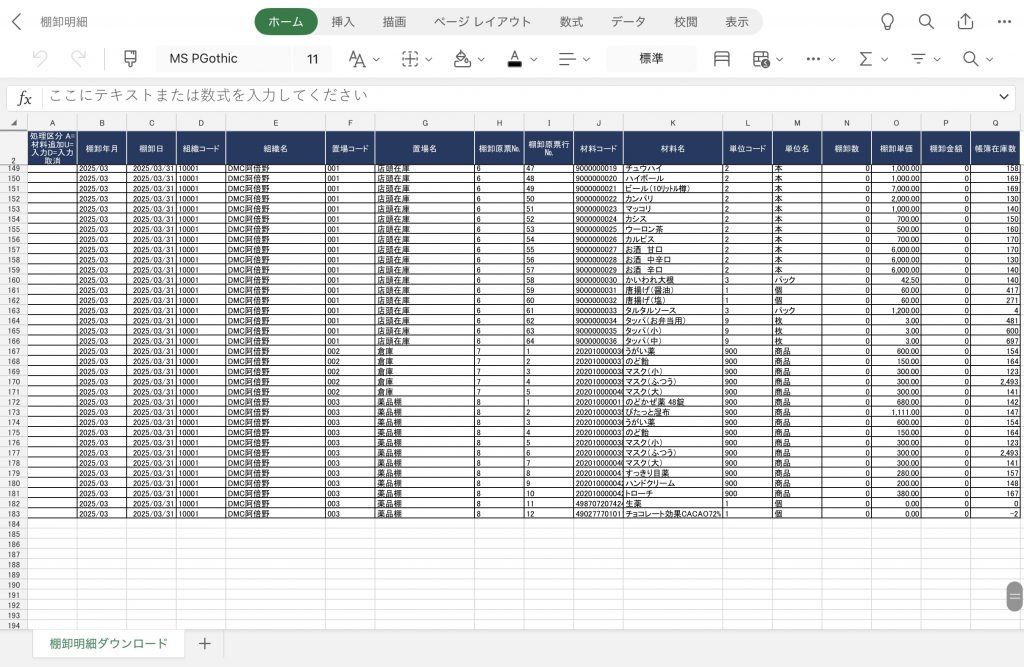
このように、dPackでは棚卸作業を徹底的に効率化するよう機能追加することを常に目指していますので、これからも進化させてまいります。